打印机加墨是每个使用打印机的人都需要掌握的基本技能,本文将通过视频教程的方式,为大家详细介绍如何给打印机加墨的步骤、技巧和注意事项,让你轻松掌握这项技...
2025-02-24 23 打印机
打印机作为现代办公环境中必不可少的设备,常常会遇到各种问题。其中最常见的问题之一就是打印机突然失效,没有任何动作。本文将详细探讨打印机失效的原因,并提供相应的解决方法,帮助读者解决打印机无法工作的困扰。

1.确认电源连接是否正常

首先要检查打印机的电源连接是否正常,确保插头与插座完全接触。可以尝试拔下插头重新插入,或者更换插座。
2.检查打印机面板显示
观察打印机面板上是否有任何错误信息或警告提示。如果有,根据提示进行相应的处理,如缺纸、墨盒故障等。
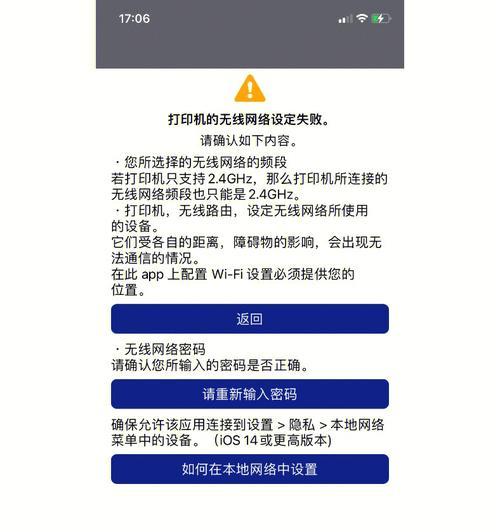
3.检查打印队列
打开计算机上的打印队列,查看是否有未完成的任务或者错误的打印任务。删除或暂停这些任务,然后重新尝试打印。
4.确认打印机与计算机连接是否稳定
检查打印机与计算机之间的连接是否松动或不稳定。确保USB或网络连接正常,可以尝试更换连接线或重新安装打印机驱动程序。
5.检查打印机驱动程序是否正常
打开计算机的设备管理器,找到打印机驱动程序,并检查其状态。如果显示异常,可以尝试更新驱动程序或重新安装驱动程序。
6.清洁打印机喷头
使用打印机的清洁工具或软件来清洁喷头。堵塞的喷头可能导致打印机无法正常工作。按照说明书的指导进行清洁操作。
7.重启打印机和计算机
有时候打印机和计算机的系统可能出现临时故障,导致打印机无法正常工作。尝试重启打印机和计算机,让系统重新初始化。
8.检查纸张质量和摆放方式
确保使用的纸张符合打印机的要求,并正确放置在纸盒中。纸张过厚或过薄,或者放置不正确都可能导致打印机无法正常工作。
9.检查墨盒或墨粉是否耗尽
检查打印机墨盒或墨粉的剩余量。如有需要,更换墨盒或墨粉,确保打印机具备正常的打印条件。
10.检查打印机设置
在计算机上打开打印机设置,检查各项参数是否正确。纸张尺寸、打印质量、颜色设置等,确保符合您的实际需求。
11.打印机固件更新
访问打印机制造商的官方网站,检查是否有可用的固件更新。安装最新的固件可以修复一些已知的问题,并提高打印机的稳定性。
12.打印机重置
对于一些复杂故障,可以尝试将打印机恢复到出厂设置,从而消除一些可能的错误设置或配置问题。详细操作步骤请参考打印机说明书。
13.寻求专业技术支持
如果经过以上方法仍然无法解决问题,建议联系打印机制造商的技术支持团队或寻求专业维修人员的帮助。
14.打印机维护和保养
定期对打印机进行维护和保养,如清洁、喷头校准、软件更新等。良好的维护和保养可以提高打印机的寿命和打印质量。
15.如何避免打印机故障
给出一些建议,如定期更新驱动程序、使用合适的纸张、避免长时间不使用等,以避免打印机故障的发生。
在遇到打印机失效时,我们可以通过检查电源连接、打印队列、驱动程序等逐步排除故障,并尝试重启设备和更新固件。如果问题依然存在,可寻求专业技术支持或维修人员的帮助。定期维护和保养打印机也能提高其工作效果和寿命。希望本文能帮助读者解决打印机问题,确保办公工作的顺利进行。
标签: 打印机
版权声明:本文内容由互联网用户自发贡献,该文观点仅代表作者本人。本站仅提供信息存储空间服务,不拥有所有权,不承担相关法律责任。如发现本站有涉嫌抄袭侵权/违法违规的内容, 请发送邮件至 3561739510@qq.com 举报,一经查实,本站将立刻删除。
相关文章

打印机加墨是每个使用打印机的人都需要掌握的基本技能,本文将通过视频教程的方式,为大家详细介绍如何给打印机加墨的步骤、技巧和注意事项,让你轻松掌握这项技...
2025-02-24 23 打印机

打印机是我们日常工作和生活中不可或缺的设备之一,然而有时候我们可能会遇到打印机处于错误状态的情况。本文将为您介绍一些常见的打印机错误状态以及如何处理它...
2025-02-22 17 打印机

在如今的信息化时代,网络共享打印机成为办公室和家庭中必备的设备。使用网络共享打印机可以方便地将文件从多台电脑中打印出来,提高工作效率和便捷性。本文将介...
2025-02-21 17 打印机

打印机是我们日常工作和生活中必不可少的设备之一,然而有时候我们会遇到打印机突然脱机的情况,导致无法正常打印文件。为了帮助大家解决这个问题,本文将介绍一...
2025-02-20 22 打印机

在现代办公环境中,打印机共享打印成为提高工作效率的重要手段。通过正确设置打印机共享打印,可以实现多台电脑共享一个打印机资源,大大简化了办公流程。本文将...
2025-01-30 29 打印机

随着科技的发展,打印机已经成为我们工作和生活中不可或缺的设备。然而,在使用打印机进行复印时,我们常常会遇到排线故障,导致无法正常完成任务。本文将详细介...
2025-01-16 122 打印机